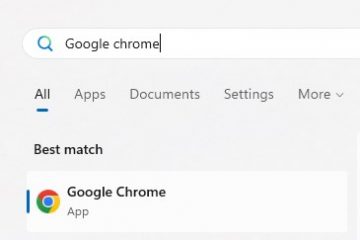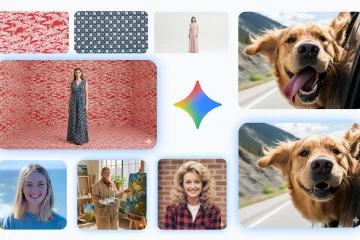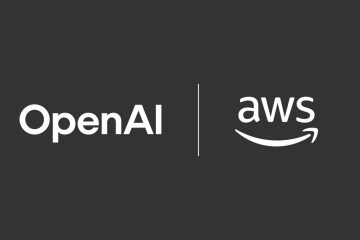AMD 有 為其 Radeon GPU 系列發布了 Adrenalin Edition 22.10.1 驅動程序。此更新包括對《守望先鋒 2》的支持並修復了兩個額外的更新。但是,它仍有一些已知問題需要解決。
也就是說,批評者仍然對影響他們設備的問題仍然需要解決感到沮喪,但 AMD 未能在在 Reddit 上發帖。
讓我們仔細看看這個Adrenalin 更新。
目錄
下載 AMD Adrenalin 22.10.1
如果您的 PC 上支持 AMD 硬件,那麼您可以下載 AMD Adrenalin 版本22.10.1 適用於 Windows 10 和 11,請單擊以下鏈接:
您可以從本文下面給出的部分查看支持的硬件列表。
下載適用於 Windows 10 和 11 的 AMD Adrenalin Edition 22.10.1 x64
下載後,只需執行包並按照屏幕上的說明操作安裝驅動程序的計數嚮導說明。
AMD Adrenalin 22.10.1 的新功能
增加了支持
您現在可以在裝有 AMD 的計算機上玩守望先鋒 2 Radeon 顯卡。安裝 Adrenalin 版本 22.10.1 現在將支持上述遊戲。
修復
以前,使用 Adobe Lightroom 時,使用 AMD Radeon RX 6000 系列 GPU 的選項無法用於圖像處理. AMD 現已解決此問題,您現在可以使用專用顯卡執行任務。
此外,現在修復了 Street Fighter 6 Beta 頻繁崩潰的問題。
已知問題
AMD 還發布了此更新的已知問題列表:
在 Nioh 2.Oculus 儀表板菜單和渲染等遊戲上更改分辨率或 HDR 設置後,Radeon Super Resolution 可能無法觸發控制器在 Oculus Quest 2 上可能會出現彈跳/晃動,使用一些 AMD 圖形產品(如 Radeon RX 6800 XT 圖形)。在關閉一些 AMD 圖形產品(如 Radeon 570)上的遊戲後,GPU 利用率可能會在 Radeon 性能指標中停留在 100%。而在 VEGAS Pro 中預覽時間線時,某些顏色可能會出現反轉。基於 Chromium 的瀏覽器在使用 Radeon RX 6000 系列 GPU 的混合刷新率的擴展顯示器上可能會遇到視頻卡頓。用戶可能會在使用 Radeon RX 6000 上的硬件加速播放視頻時遇到丟幀系列 GPU s。 AMD 旨在在下一次 Adrenalin 更新 (22.10.2) 中解決此問題。在某些 AMD 顯卡產品(例如 Radeon RX 6700 XT)上切換視頻和遊戲窗口時,顯示器可能會短暫顯示損壞。 AMD 旨在在下一次 Adrenalin 更新 (22.10.2) 中解決此問題。當垂直刷新同步全局設置為始終關閉時,在使用 Radeon RX 6000 系列 GPU 播放視頻期間可能會出現系統卡頓或驅動程序超時。 AMD 旨在在下一次 Adrenalin 更新 (22.10.2) 中解決此問題。在 Radeon RX 6000 系列 GPU 上使用 HEVC 硬件編碼可能會發生驅動程序超時。 AMD 計劃在下一次 Adrenalin 更新 (22.10.2) 中修復此問題。
通過問題列表,可以確定大部分問題與 AMD 的旗艦 GPU 系列 6000 系列有關。如果 AMD 不盡快解決這些問題,它最終可能會失去很多現有客戶。
此外,100% GPU 利用率的問題已經存在一年多,但 AMD 未能解決到目前為止解決這個問題。
支持的 Radeon 硬件
Adrenalin Edition 22.10.1 支持下面列出的 GPU:
Radeon RX 6900/6800/6700/6600/6500/6400 系列顯卡Radeon RX 5700/5600/5500/5300 系列顯卡Radeon VIIRadeon RX Vega 系列顯卡AMD Radeon Pro DuoRadeon RX 500/Radeon 500X 系列顯卡Radeon RX 400 系列顯卡
如何檢查您的顯卡 (GPU)
如果您不確定您的計算機上有哪個專用 GPU,可以通過以下方法進行檢查:
按 Ctrl + Shift + Esc 打開任務管理器鍵。
切換到“性能”標籤,然後點擊左側的 GPU 。
切換到性能選項卡下的GPU選項卡
您現在可以在右側看到GPU的規格圖表上方。
查看 GPU 詳細信息
還有其他方法可以查看 GPU 詳細信息。
卸載AMD Adrenalin 軟件
Adrenalin 軟件不僅是一個驅動程序,還是一個幫助您控制 GPU 的獨立軟件。如果不需要,您可以從 PC 中刪除該軟件。方法如下:
通過在“運行命令”框中鍵入 appwiz.cpl 打開程序和功能小程序。
在此處查找 AMD 軟件,右鍵單擊它,然後從上下文菜單中單擊卸載。
現在將啟動卸載嚮導。只需點擊窗口底部的卸載,嚮導就會完成剩下的工作。
卸載AMD Adrenalin
嚮導完成任務後,點擊重啟重啟電腦。
重啟電腦
結束語
AMD Radeon 圖形單元是市場上最強大的 GPU 之一。他們目前的旗艦 GPU 是 6000 系列。但是,該公司未能解決有關此硬件的一些重大問題,最終用戶變得不耐煩。最好 AMD 盡快解決這些問題,否則它們可能會讓用戶失望。
另請參閱:
訂閱我們的時事通訊
獲取最新技術收件箱中的新聞、建議和下載